【资源分享新方式】基于IPv6+Windows的共享文件夹,从此告别第三方云盘 |
您所在的位置:网站首页 › codeblocks2003汉化包 › 【资源分享新方式】基于IPv6+Windows的共享文件夹,从此告别第三方云盘 |
【资源分享新方式】基于IPv6+Windows的共享文件夹,从此告别第三方云盘
|
文章目录
1. 按2. 针对资源分享者(服务端)2.1. 分享文件夹2.2. 关闭分享文件夹
3. 针对访问资源者(客户端)3.1. 访问目标机器3.2. 创建快捷方式3.3. 局域网的IPv4地址
4. 打赏&支持
1. 按
在IPv4统治的时代,由于地址数稀缺(满打满算也就40多亿,肯定不够给每台机器都分一个公网地址),早已不满足时代与现代工业化的需求,并且在IPv4统治的时代,我们分享资源很难实现点对点,往往都需要借助第三方云服务,如第三方云盘什么的。这样,我们分享资源时除了交换数据的双方要缴纳宽带或手机流量费用外,还需要额外给这些第三方云服务商缴纳费用。在IPv6时代,我们将大大减少对第三方云服务商的依赖程度,从而降低我们日常网上生活的成本。 先看一下效果,访问我的机器上的资源就像在你的机器上一样,很方便,还不占你电脑的空间。(注意:这只是一个效果图,如果不会用的话请仔细往下阅读本文,不要自以为是地乱操作) 暂时开放一个用户20200909.coco56.top,此账户预计有效期至2020年09月09日,超时如无法正常登录请联系我。 如需升级到IPv6,请参考:个人或小微企业网络从IPv4升级到IPv6/v4硬件配置及注意事项 后期如需更改连接服务器的用户名和密码,请参考:Windows如何更改访问445端口(共享文件夹)的用户名和密码 查看你的机器现在是否支持IPv6可以参考:如何查看本机是否支持IPv6? 如果您使用的不是Windows操作系统或者暂不支持IPv6,访问资源可以通过:我的HFS(HTTP File System)服务器 2. 针对资源分享者(服务端) 2.1. 分享文件夹右键点击桌面左下角的Windows图标,然后点击计算管理 展开共享文件夹,点击共享,鼠标单击空白处,点击新建共享 点击下一步 点击浏览,随便找一个目录(文件夹),然后点击确定->下一步 点击下一步 选择权限分配(默认情况下所有用户只有读取的权限),然后单击完成 单击完成 记得关闭防火墙,或者放行445端口,不然其他机器将无法正常访问。 这样以后别人就可以通过你的IP访问你的机器了(详细访问情况可继续阅读本文的《针对访问资源者(客户端)》)。 本机IP获取方式,可以参考:基于IPv6的Windows 3389端口远程桌面使用方法,从此告别第三方远程控制软件 2.2. 关闭分享文件夹 鼠标右键单击要取消分享的文件夹,然后点击停止分享 点击是 点击是 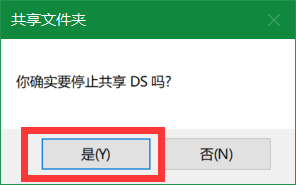 3. 针对访问资源者(客户端)
3.1. 访问目标机器
右键点击桌面左下角的Windows图标
3. 针对访问资源者(客户端)
3.1. 访问目标机器
右键点击桌面左下角的Windows图标 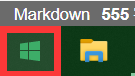 点击运行 注意:前两步也可以使用快捷键操作:按Windows键+R键(Windows键在键盘上左下角,上面有个Windows图标) 点击运行 注意:前两步也可以使用快捷键操作:按Windows键+R键(Windows键在键盘上左下角,上面有个Windows图标)  输入\\7.coco56.top(60MbPS的有线中国移动家用带宽,仅安装了中国移动家用宽带的用户可用,推荐使用这台机器。由于运营商的边界防火墙限制如您使用的是中国电信、中国联通宽带或者非中国移动的家用宽带,可尝试投诉解决此问题或者安装一条中国移动的家用宽带)或者\\1.coco56.top(40MbPS的无线中国移动教育网带宽,中国移动、中国电信、中国联通的宽带用户均可用),然后点击确定 注意上方域名中的1是阿拉伯数字一,代表一号机器,7代表七号机器,直接复制也行,不要输错 输入\\7.coco56.top(60MbPS的有线中国移动家用带宽,仅安装了中国移动家用宽带的用户可用,推荐使用这台机器。由于运营商的边界防火墙限制如您使用的是中国电信、中国联通宽带或者非中国移动的家用宽带,可尝试投诉解决此问题或者安装一条中国移动的家用宽带)或者\\1.coco56.top(40MbPS的无线中国移动教育网带宽,中国移动、中国电信、中国联通的宽带用户均可用),然后点击确定 注意上方域名中的1是阿拉伯数字一,代表一号机器,7代表七号机器,直接复制也行,不要输错  最后值得说明的是视频什么的可以在线播放,无需浪费带宽和磁盘资源下载到你电脑上。用户名和密码都是:20200909.coco56.top,输完之后点击确定,可以打钩记住我的凭据,这样下次再访问的时候就不用重复输入账号和密码了。 最后值得说明的是视频什么的可以在线播放,无需浪费带宽和磁盘资源下载到你电脑上。用户名和密码都是:20200909.coco56.top,输完之后点击确定,可以打钩记住我的凭据,这样下次再访问的时候就不用重复输入账号和密码了。  下面就是打开文件夹,读取文件了,非常基础的操作了,就不多介绍了。 另外为了安全起见,已关闭普通账户的写入权限,只保留读取权限。 下面就是打开文件夹,读取文件了,非常基础的操作了,就不多介绍了。 另外为了安全起见,已关闭普通账户的写入权限,只保留读取权限。  3.2. 创建快捷方式
右键点击桌面空白处,选择新建->快捷方式
3.2. 创建快捷方式
右键点击桌面空白处,选择新建->快捷方式  输入\\7.coco56.top或\\1.coco56.top,点击下一步 输入\\7.coco56.top或\\1.coco56.top,点击下一步  单击完成 单击完成  之后再访问我电脑上已共享的文件夹,双击刚才你创建的快捷方式了就可以了 之后再访问我电脑上已共享的文件夹,双击刚才你创建的快捷方式了就可以了 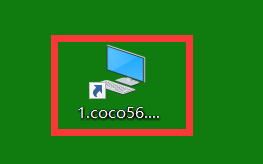 3.3. 局域网的IPv4地址
3.3. 局域网的IPv4地址
注意:以下为局域网的IPv4地址,只有和我的机器连接同一个路由器或者在同一网段下才能访问,并非全世界的所有机器都能访问。 //s.coco56.top 解析的电脑的校园网IP,连接校园网后应该都可以用,如果不能用请访问下面路由器的域名,40Mbps的带宽//r.coco56.top 解析的是路由器的校园网IP,连接校园网后应该都可以用,40Mbps的带宽//st.coco56.top 50Mbps的带宽,科技楼的机子应该都能用 4. 打赏&支持
由于机器需要7*24小时不间断运转,电费一台机器一天就要一两块钱,另外我还需要购买大容量的磁盘,一块8T的硬盘售价便宜的都要上千元,光有电和磁盘还不行,拉条宽带一个月也要几十块。 另外一台机器肯定是不行的,容灾能力太差,我目前有两个计算机集群,相互备份,这样当一个计算机集群遭受到灾难时,另一个集群可以迅速顶上去,不至于业务发生中断。 两个计算机集群肯定要分布在两座城市,不可能建在一起,计算机病毒什么的就不说了(前段时间遭受过一次勒索病毒的袭击,不过好在我有冷热双备份,大部分数据都恢复了),就是自然灾害,如地震什么的,多个计算机集群建在一起也不具备任何的容灾能力,一旦发生灾难,全部玩完。 因此这也大大增加了开销,一台机器是一台机器的运维成本,一个计算机集群是n台机器的运维成本,一个分布式的计算机集群,那是 n 2 n^2 n2台机器的运维成本。 |
【本文地址】
今日新闻 |
推荐新闻 |










